Больше половины обращений, поступающих в службу поддержки, повторяются. Поэтому сотрудникам часто приходится отвечать на одни и те же вопросы.
Шаблоны помогают значительно ускорить обработку подобных обращений. Они представляют собой заранее подготовленные ответы или действия, которыми сотрудники могут воспользоваться в два клика.
Шаблоны отличаются от правил тем, что сотрудники самостоятельно решают, когда их использовать. Правила же запускаются автоматически в соответствии с заданными условиями.
Чтобы создать шаблон, достаточно указать название и задать действия, которые будут выполняться при его выборе.
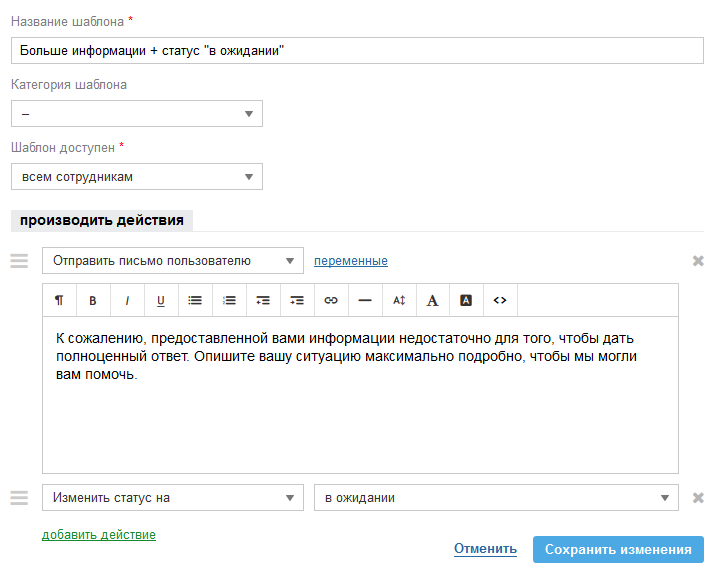
В аккаунте администратора шаблоны создаются по пути: раздел «Каналы» — подраздел «Шаблоны», а в аккаунте сотрудника: меню сотрудника — раздел «Настройки» — подраздел «Шаблоны» или по клику на иконку для быстрого создания шаблонов в поле редактора.
Типы шаблонов
Есть два типа шаблонов — общие и личные.
Общие шаблоны создаются администратором и доступны для использования всем сотрудникам или определенной группе.
Личные шаблоны создаются сотрудниками. Каждому из сотрудников доступны только те личные шаблоны, которые он создал самостоятельно. При этом у администратора также есть возможность создать личный шаблон для конкретного сотрудника, а так же есть доступ ко всем личным шаблонам сотрудников.
При необходимости администратор может менять принадлежность шаблонов, т.е. личный сделать общим и наоборот общий — личным, изменив настройки в поле «Шаблон доступен».
В обращениях канала WhatsApp Business шаблоны, заранее одобренные Meta, выводятся в конце списка, после общих и личных шаблонов сотрудников. Подробнее
Категории шаблонов
При большом количестве шаблонов их удобно группировать с помощью категорий.
Категории можно создавать только в аккаунте администратора и только для общих шаблонов. Чтобы добавить категорию, перейдите в раздел «Каналы» — подраздел «Шаблоны» — вкладка «Общие шаблоны» — пункт «Категории общих шаблонов»:
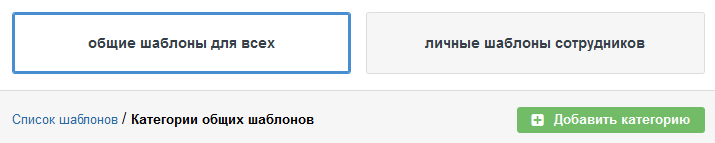
Мультиязычность в шаблонах
Шаблоны можно переводить на любые языки. Для этого сначала нужно добавить нужный язык по пути: аккаунт администратора — раздел «Настройки» — подраздел «Локализация».
К примеру, после добавления английского языка, шаблон можно перевести на английский:
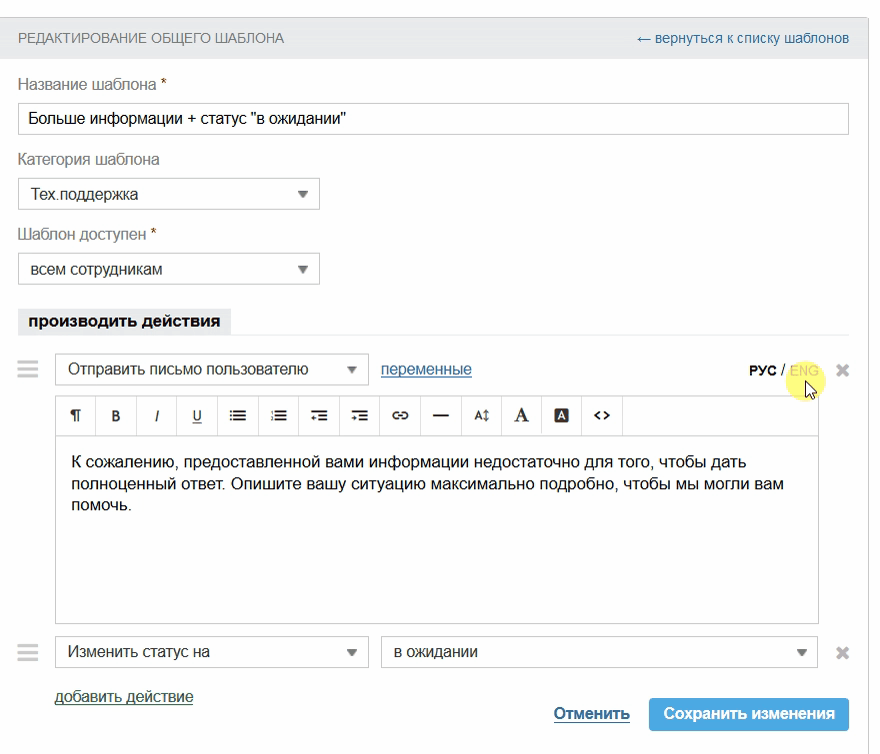
После перевода шаблона на английский язык текст шаблона на русском будет автоматически подставляться при ответе пользователям, у которых в данных указан русский язык, а вариант на английском — для пользователей, у которых в данных выставлен английский язык.
Соответственно, для каждого пользователя вам будет достаточно один раз задать язык, чтобы в последствии подставлялся шаблон на нужном языке. Указывать язык в данных пользователя можно либо вручную, либо через импорт пользователей из CSV, либо через API.
Использование шаблонов
Использовать шаблоны можно только в аккаунте сотрудника. Для этого нужно нажать на список «Шаблоны» в левой части панели действий и выбрать любой из шаблонов.
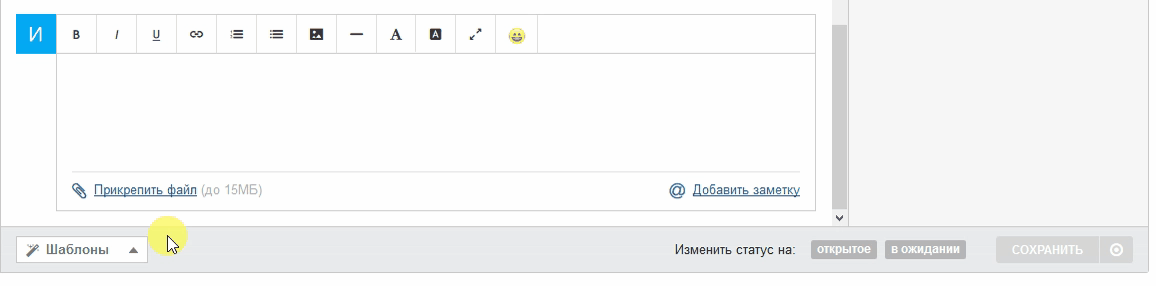
Для быстрого нахождения нужного шаблона используйте поиск по шаблонам:
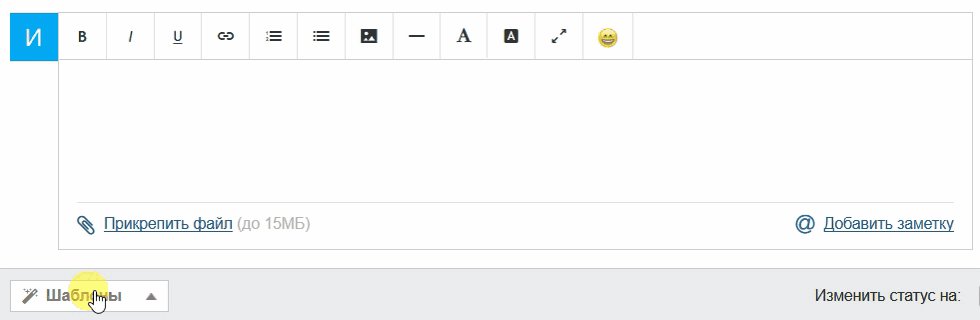
Поиск работает не только по названию шаблона, но по и содержанию текста, который вставляется через шаблон. Поэтому нет необходимости знать точное название шаблона, достаточно помнить слово/фразу, которая используется в шаблоне.
При выборе шаблона выполняются заданные действия (к примеру, вставляется нужный ответ), но последнее слово остается за сотрудником. То есть отправить ответ или же нажать на кнопку «Сохранить» (после изменения параметров обращения) должен сотрудник.
Это сделано по двум причинам. Во-первых, так можно всё проверить и убедиться, что был выбран нужный шаблон. Во-вторых, часто возникает необходимость персонализировать ответ, который был вставлен с помощью шаблона. Использовать шаблоны, конечно же, полезно, но главное — не переусердствовать и не превращаться в роботов.
